Pesquisar na Comunidade
Mostrando resultados para as tags ''sign''.
Encontrado 2 registros
-
E ae pessoal!!! Também vou deixar minhas artes aqui em exposição. Conforme vou fazendo, vou atualizando o post, certo??? Sign Harley Quinn Set Avatar+Sign Mod Yoruichi Sign Apocalyptical Future
-
[GIMP] Needs More Pink Signature Tutorial Texto original: Insanity Prevailshttp://www.neoseeker.com/forums/87/t1668331-gimp-needs-more-pink-signature-tutorial/ Tradução: Carol Yuuki Aqui está o potencial e resultado final desse tutorial: Esse tutorial utiliza-se dos seguintes recursos externos: - Diamond Sparkle brushes (pincéis) - Imagen única da textura Relâmpago ou como uma parte do conjunto de texturas. - G'MIC Passo 1 Arquivo > Nova. Escolha o tamanho da tela e dê OK. Preencha o fundo com o preto. Insira sua "render". Redimensione, posicione e gire conforme necessário. Passo 2 Na camada preta, nós precisamos construir um detalhe de fundo. Escolha a ferramente de degradês. Coloque-o em Full Saturation Spectrum CCW, para o modo de diferença e selecione a espiral anti-horário. Desenhe sobre a camada de preto até você ter algo decente ao observar. Passo 3 Vá em Camada > Transparência > Adicionar "canal alfa". Agora duplique a camada. Mova-a acima da camada da Render, selecione o modo Somente Clarear e apague algumas partes, para apenas cobrir um pedaço da render. Como de costume, use um pincel suave para apagar as pontas que sobressaem na Render em sua camada. Passo 4 Adicione uma nova camada transparente. Agora é só pincelar em cima alguns dos diamantes brilhantes (sparkle diamonds) ao redor do foco. Passo 5 Crie uma nova camada chamada Pattern (Padrão) e preencha usando o balde (ferramenta de preenchimento) com o Lightning Pattern. Duplique a camada e em seguida esconda a original.Na camada nova, defina o modo Somente Clarear e apague para que somente algumas partes em volta do foco permaneçam. Passo 6 Vá em Editar > Copiar como é visto, e cole como nova camada. Vá em Filtros > Mapeamento > Deslocar. Use a camada "Pattern" original como base e mantenha os valores em nível baixo (-20/ usado para ambos). Dê OK. Agora defina o modo da camada como Somente clarear e apague novamente em volta, deixando apenas algumas partes perto do foco. Passo 7 Vá em Editar > Copiar o que é visto e cole como nova camada. Filtros> Desfoque> Desfoque Gaussiano e use cerca de 15 de quantidade. Agora, use a ferramenta de seleção em círculo para selecionar uma quantidade extensa em torno do foco. Vá em Selecionar > Enevoar e use a quatidade semelhante a 100. Apague a partir da camada atual. Passo 8 Agora para fazer alguns ajustes de cor, você vai editar de acordo com sua imagem. Mas isso foi o q eu fiz: Copie o visível e colei como nova camada. O tipo degradê foi mudado para um azul personalizado para rosa (um b0b0ff para ffbeff para ser mais exato) e então eu selecionei Cores > Mapear > Mapear com degradê, Esse modo de camada foi definida para "matiz" a 50% de opacidade. Outra cópia de camada visível foi adicionada. Degradê muda para incandescente e Mapear com degradê foi aplicado. O modo da camada alterada para Sobrepor com 50% de opacidade. Passo 9 Faça uma nova camada transparente. Faça uma seleção circular ao redor do foco, semelhante ao anterior, e novamente, Seleção > Enevoar com 100. Inverta (Ctrl+I) e selecione o balde com tinta preta para preencher. Ajuste o modo de opacidade conforme a necessidade (eu usei o modo Normal que e 40% de opacidade). Passo 10 Nova camada transparente. Faça uma seleção de circulo menor perto do focal e use o balde com a tinta branca (ou use um pincel circular grande - o q você achar mais fácil). Dê um Desfoque Gaussiano por cerca de 100 e em seguida, mude o modo da camada e a opacidade para ficar adequado. Eu usei Mesclar Grãos com 60% de opacidade. Passo 11 Eu precisei fazer novos ajustes nesse momento. Copie o visível como nova camada. Cores > brilho > contraste. Ajustei o brilho para -30 e o contraste para 20. Dê OK. Passo 12 Outra cópia de camada visível. Vá em Filters > G'MIC (filtros). Expanda a lista de realce (Enhancement) e selecione a Anisotropic Smoothing. Use as configurações padrão e dê Ok Passo 13 Mais uma cópia de camada visível. Vá em filtros> Realçar > Aguçar. E uns 40 deve dar. Agora selecione livremente em volta do foco, enevoar com cerca de 50, inverta e apague a seleção. É isso. Adicione qualquer coisa que você quiser e estará concluído. Ps.: Tópico criado a pedido de um amigo.